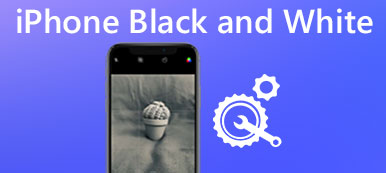Alcuni utenti hanno commentato il motivo per cui lo schermo del mio iPhone è nero. In effetti, lo schermo nero dell'iPhone è un problema comune che è stato raggiunto da molti utenti di iPhone. Ma c'è ancora un sacco di utenti non hanno idea di come risolvere l'iPhone nero schermo della morte.

Fortunatamente, in questo articolo, spieghiamo i motivi per cui lo schermo del tuo iPhone è nero e elenchiamo tre metodi per risolvere questo problema. Continua a leggere e ottieni questi metodi.
- Parte 1: Perché lo schermo del mio iPhone è nero
- Parte 2: Hard Reset per correggere la schermata nera dell'iPhone
- Parte 3: Ripristina iPhone per correggere la schermata nera dell'iPhone
- Parte 4: il modo migliore per risolvere schermo nero per iPhone o iPad
Parte 1: Perché lo schermo del mio iPhone è nero
Quando affronti lo schermo nero del tuo iPhone, potresti avere una domanda del genere, perché lo schermo del mio iPhone è nero? In realtà, sia il problema hardware che il problema software possono causare un problema simile a iOS. In molti casi, lo schermo nero dell'iPhone è causato dalla perdita del cavo che collega l'LCD alla scheda logica. Se il motivo è questo o altri problemi hardware simili, è difficile per te risolverlo da solo. In altri casi, se ogni componente hardware funziona senza problemi, il motivo per cui lo schermo del tuo iPhone è nero è relativo a problemi software. Sebbene sia difficile dire chiaramente quale sia la ragione, è possibile utilizzare i seguenti metodi per risolvere questo problema.
Parte 2: Hard Reset per correggere lo schermo nero dell'iPhone
Il primo modo che vogliamo consigliarti è resettare il tuo dispositivo per riparare lo schermo nero del tuo iPhone. In realtà, l'hard reset è come riavviare il tuo iPhone. Se non conosci il motivo per cui lo schermo del tuo iPhone è chiaramente nero, puoi provare questo modo più semplice per riparare lo schermo nero dell'iPhone o lo schermo nero dell'iPad. Per ripristinare a fondo il dispositivo, devi prima individuare il pulsante Home e il pulsante di accensione sul dispositivo. Quindi tieni premuti contemporaneamente il pulsante Home e il pulsante di accensione fino a quando il logo Apple non viene visualizzato sullo schermo. Quindi rilascia entrambi i pulsanti. Dopo aver eseguito queste operazioni, il tuo iPhone viene ripristinato a freddo. E puoi vedere se lo schermo del tuo iPhone è ancora nero o meno.

Parte 3: Ripristina iPhone per correggere la schermata nera dell'iPhone
Se il primo modo non può aiutarti a riparare lo schermo nero dell'iPhone, puoi provare a ripristinare il tuo iPhone con iTunes per riparare lo schermo nero della morte dell'iPhone. Prima di ripristinare il tuo iPhone, dovresti sapere che questa azione metterà il tuo iPhone nelle impostazioni di fabbrica e tutti i dati dell'iPhone verranno cancellati. Se non vuoi perdere i tuoi dati, puoi scegliere di eseguire il backup del tuo iPhone prima di riparare lo schermo nero dell'iPhone ripristinandolo. Per ripristinare iPhone, segui i passaggi successivi.
Passo 1 . Scarica l'ultima versione di iTunes sul tuo computer e poi lanciala.
Passo 2 . Collega il tuo iPhone con il computer tramite un cavo USB. iTunes rileverà il tuo iPhone e mostrerà nell'interfaccia.
Passo 3 . Fai clic su Riepilogo nell'elenco a sinistra, quindi fai clic su "Ripristina iPhone ...".
Passo 4 . Quando vedi le finestre pop-up, fai clic su Ripristina per confermare l'azione. Quindi iTunes cancellerà il tuo iPhone e scaricherà l'ultimo software iOS. Una volta finito, il tuo iPhone si riavvierà e potrai usarlo.

Parte 4: Il modo migliore per risolvere schermo nero di iPhone o iPad
Quando affronti lo schermo nero del tuo iPhone ed entrambi i due metodi sopra menzionati non possono aiutarti, Ripristino del sistema iOS è la scelta migliore da non perdere. Si può dire che sia il modo migliore per riparare lo schermo nero dell'iPhone o dell'iPad. iOS System Recovery funziona per tutti i dispositivi iOS come iPhone 15/14/13/12/11, iPad Pro/Air/Mini e altri. Inoltre, è compatibile con tutte le versioni di iOS, incluso iOS 17. Se riscontri un errore di sblocco, un blocco in modalità di ripristino o la morte dello schermo bianco o nero, usa questo meraviglioso software per risolvere questi problemi. Inoltre, ci sono due versioni di iOS System Recovery che puoi scegliere, in modo che sia gli utenti Mac che quelli Windows possano usufruire di questo software. Di seguito sono riportati i passaggi dettagliati che puoi seguire per riparare lo schermo nero di iPhone o iPad.
Passo 1 . Scarica iOS System Recovery
Scarica iOS System Recovery con il pulsante di download in alto. Quindi installare questo software sul computer seguire la guida di installazione. Una volta installato, avvialo sul tuo computer.

Passo 2 . Avvia il ripristino del sistema iOS
Quando si esegue questo software, fare clic su Altri strumenti e quindi premere iOS System Recovery per accedere all'interfaccia principale. Ora dovresti connettere il tuo iPhone con il computer tramite un cavo USB. Quindi fai clic sul pulsante Start per avviare il ripristino del sistema iOS. E questo software professionale rileverà automaticamente il tuo problema su iOS.

Passo 3 . Metti iPhone in modalità di ripristino
Ora dovresti fare clic sul pulsante Domanda e questo software ti mostrerà la guida su come mettere il tuo dispositivo in modalità di ripristino. Segui la guida per mettere il tuo iPhone in modalità di ripristino e prepararti per il passaggio successivo.

Passo 4 . Scegli il modello iOS adatto
Ora devi scegliere il modello corretto e altre informazioni del tuo iPhone. Quindi fare clic sul pulsante Download per scaricare il firmware fornito da questo software. Ci vorranno alcuni minuti per terminare il download.

Passo 5 . Correggi lo schermo nero di iPhone
Una volta scaricato il firmware, questo software ti aiuterà a riparare lo schermo del tuo iPhone nero da morire. se stai affrontando lo schermo nero del tuo iPad, iOS System Recovery può anche aiutarti. E quello che devi fare è aspettare che il tuo dispositivo ritorni alla normalità.

Da non perdere: Come risolvere l'iPhone continua a riavviare il problema
Conclusione:
In questo articolo, elenchiamo tre metodi per aiutarti a correggere lo schermo nero dell'iPhone o lo schermo nero dell'iPad. E la prossima volta che affronti problemi simili, puoi risolverli facilmente. Se ti piace questo articolo, basta condividerlo con i tuoi amici. Spero che vi siate divertiti.